在使用Steam平台玩游戏的过程中,我们常常会遇到网络错误的问题,例如连接失败、下载速度慢或者登录困难等。这些问题不仅影响我们的游戏体验,还可能导致游戏无法正常进行。本文将为您介绍一些解决Steam电脑网络错误的方法,帮助您排除各类网络连接问题,畅玩游戏无忧。
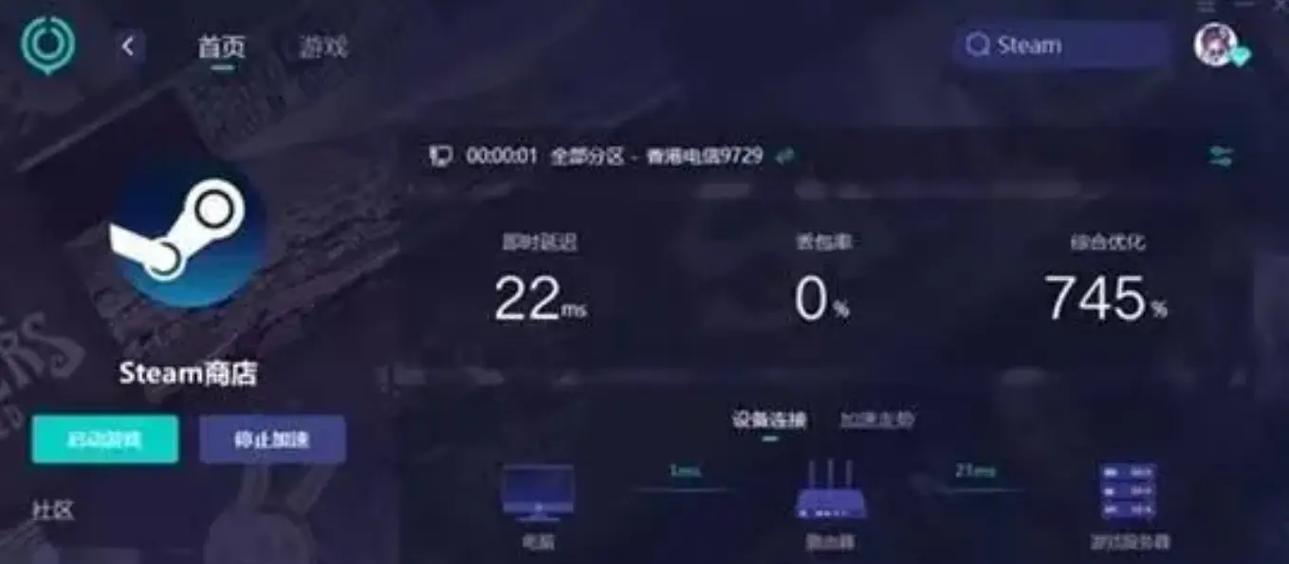
1.更新Steam客户端:保持软件最新版本可以修复许多网络错误问题,确保您的Steam客户端是最新的。
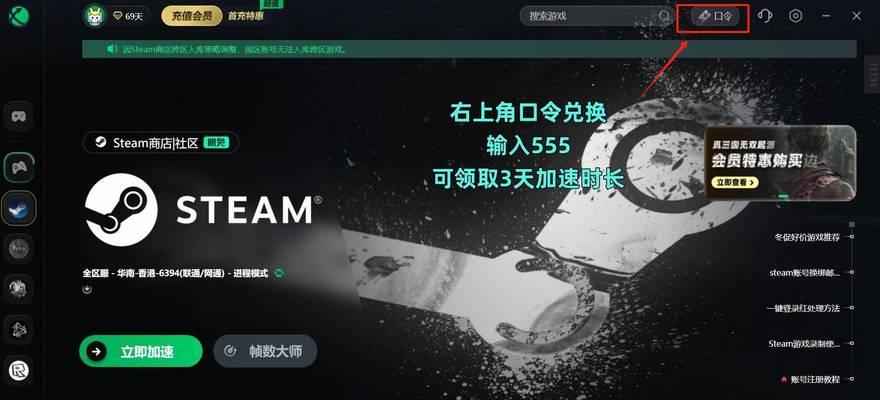
-打开Steam客户端,点击左上角的“Steam”菜单,选择“检查更新”,根据提示进行更新。
2.重启路由器和电脑:有时候网络问题只是暂时的,通过重启路由器和电脑可以刷新网络设置,解决连接问题。
-拔下路由器电源,等待约30秒后重新插上电源,并重启电脑。等待网络连接成功后再次尝试登录Steam。
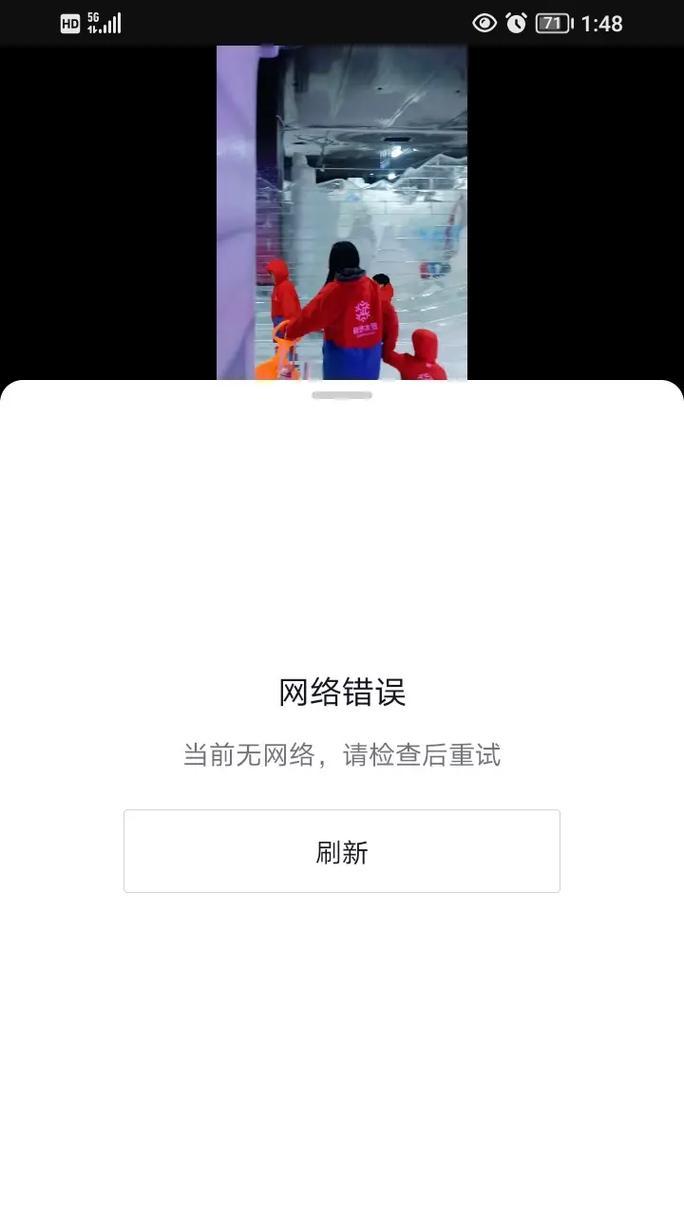
3.检查防火墙设置:防火墙可能会阻止Steam的网络连接,确保防火墙设置允许Steam的网络访问。
-打开电脑的防火墙设置,查找允许应用程序列表,确保Steam在列表中并允许它访问网络。
4.清除DNS缓存:DNS缓存的问题可能导致网络错误,清除DNS缓存可以解决这类问题。
-打开命令提示符,输入“ipconfig/flushdns”并按下回车键,等待命令执行完毕。
5.更改DNS服务器:尝试更改使用的DNS服务器,有时候不稳定的DNS服务器可能导致网络错误。
-打开网络连接设置,选择当前连接的属性,找到“Internet协议版本4(TCP/IPv4)”选项,点击“属性”,选择“使用下面的DNS服务器地址”并填入可靠的DNS服务器地址。
6.检查网络连接速度:网络连接速度慢可能导致Steam下载和游戏过程中的网络错误,确保网络连接稳定且速度满足要求。
-打开浏览器,搜索并运行网络速度测试网站,检查网络下载和上传速度是否正常。
7.关闭其他占用带宽的程序:在玩游戏时关闭其他占用带宽较大的程序可以改善网络连接质量,减少网络错误的发生。
-打开任务管理器,结束其他占用带宽较大的程序或进程。
8.通过以太网连接:如果您使用的是无线网络连接,在可能的情况下,尽量使用以太网连接,以提供更稳定的网络连接。
-使用网络线缆将电脑与路由器直接连接,而不是通过无线方式连接。
9.重置Steam设置:重置Steam客户端的设置可以清除可能导致网络错误的配置文件问题。
-打开Steam客户端,点击左上角的“Steam”菜单,选择“设置”,进入“界面”选项卡,点击“重置Steam界面”按钮。
10.检查游戏文件完整性:游戏文件损坏或缺失也可能导致网络错误,使用Steam的验证功能检查游戏文件完整性。
-打开Steam客户端,进入游戏库,找到游戏,右键点击并选择“属性”,进入“本地文件”选项卡,点击“验证游戏文件完整性”。
11.禁用代理服务器:如果您使用代理服务器进行网络连接,禁用它们可能有助于解决网络错误问题。
-打开Steam客户端,点击左上角的“Steam”菜单,选择“设置”,进入“网络”选项卡,点击“LAN设置”按钮,确保代理服务器未启用。
12.重新安装Steam客户端:如果以上方法无效,重新安装Steam客户端可能是最后的解决方案。
-卸载现有的Steam客户端,重新下载并安装最新版本的Steam客户端。
13.检查网络运营商问题:如果以上方法仍然无法解决网络错误,可能是因为您的网络运营商出现了问题。
-与网络运营商联系,咨询他们是否有关于Steam连接问题的解决方案。
14.寻求Steam支持:如果您尝试了以上的方法仍然无法解决网络错误,可以向Steam官方支持寻求帮助。
-访问Steam官方网站,找到支持页面,并提交您的问题和错误信息。
15.寻找其他玩家的经验和解决方案:在Steam社区和论坛上,有许多其他玩家也遇到了类似的网络错误问题,他们的经验和解决方案可能对您有所帮助。
-在Steam社区和论坛上搜索相关关键字,浏览其他玩家的帖子和回答,尝试找到适合您问题的解决方案。
通过更新Steam客户端、重启路由器和电脑、检查防火墙设置、清除DNS缓存等方法,我们可以解决Steam电脑网络错误的问题。在面对网络错误时,我们可以逐一尝试这些方法,直到找到适合自己情况的解决方案。同时,也可以寻求Steam官方支持和其他玩家的经验,共同解决网络连接问题,畅玩游戏无忧。


